Turite rankas ant naujo „Google Home Hub“ („Walmart“ $ 129)? Šis kompaktiškas išmanusis ekranas yra naujausias „Google“ protingas garsiakalbis ir ekranas, ir tai gali padėti supaprastinti jūsų gyvenimą.
Kai jį prijungsite ir nustatėte, čia yra pirmieji dalykai, kuriuos reikia išbandyti.
Skaitykite daugiau: 27 nauji „Google“ pagrindinio garsiakalbio patarimai

1. Nuspręskite, kur ją įdėti
Pirma, išsiaiškinkite, kur jūsų namuose gyvens „Home Hub“.
Nes ji neturi fotoaparato, skirtingai nuo „Echo Show“ („$ 230“ „Amazon“) arba „Facebook“ portale, galite jaustis patogiau palaikyti „Hub“ miegamajame nei kai kurie prietaisai. Jis gerai veikia jūsų naktinį stalą, rodydamas atitinkamą informaciją, kai pabudote, pvz., Oras, kalendorius ir eismas jūsų kelionės metu. Aplinkos apšvietimo jutiklis naktį sumažina ekraną, todėl jis bus mažiau trikdomas jūsų miegui.
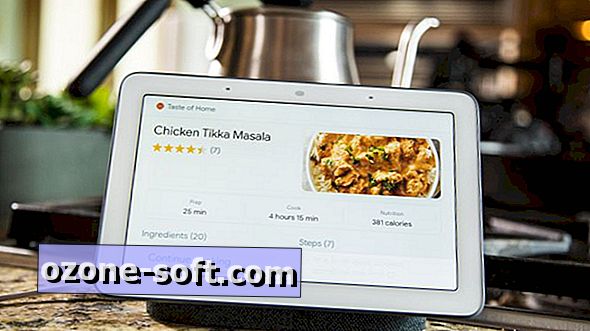
", " modalTemplate ":" {{content}} ", " setContentOnInit ": false} '>
Virtuvė yra puiki galimybė, nes „Home Hub“ turi galingus kepimo įrankius, kuriuos galite iškepti tiesiai - galite iškviesti vadovaujamus receptus arba pasiekti „YouTube“ mokymo vaizdo įrašus su balso komanda. Daugiau apie tai vėliau.
Renkantis vietą, taip pat apsvarstykite vieną iš naudingiausių „Home Hub“ funkcijų: ji naudojama kaip protingas skaitmeninis nuotraukų rėmelis. Tai reiškia, kad galbūt norėsite jį laikyti kambaryje, kuriame dažnai žiūrite ar bendrinate momentinius vaizdus, pavyzdžiui, šeimos kambarį, „den“ ar namų biurą.
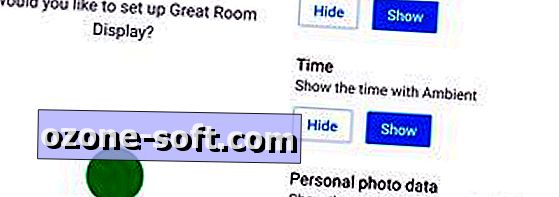
", " modalTemplate ":" {{content}} ", " setContentOnInit ": false} '>
2. Atsisiųskite „Google“ namų programą
Neseniai atnaujinta „Google“ namų programa („Android“ ir „iOS“) yra labai svarbi - jūs negalite užbaigti diegimo proceso be jo.
Tai pagrindinis jūsų „Home Hub“ nervų centras, taip pat jis susietas su kitais prijungtais protingais namų įrenginiais. Atsisiųskite programinę įrangą, kurią naudojate labiausiai naudojamame telefone ar planšetiniame kompiuteryje.
3. Išmokykite centrą atpažinti jūsų balsą
Balso komandos yra didelė dalis, kaip bendraujate su „Google“ namų įrenginiais, ir „Home Hub“ nėra išimtis. „Google“ padėjėjas taip pat turi teisę atpažinti balsus ir susieti juos su atskirais naudotojais.
Tai reiškia, kad kai klausiate apie savo kalendoriaus įvykius, gausite rezultatus iš savo sąskaitos. Kai kas nors užduoda tą patį klausimą, vietoj jų rodomi rezultatai. Galite gauti asmeninius atsakymus į vokalinius klausimus apie savo darbotvarkę, vietos orą, kuruojamus naujienų pranešimus, pramogas ir kitus dalykus. (Nepamirškite, kad balso atpažinimo neapibrėžimas nėra sunkus.)
Turime išsamią informaciją apie tai, kaip čia galite pridėti kelias paskyras į „Google“ pradžią.

4. Suteikite savo vaikams prieigą prie „Google“ namų
Kad „Google“ padėjėjas pateiktų asmeninę informaciją visiems jūsų namuose, jiems reikės savo asmeninių „Google“ paskyrų. Vaikams iki 13 metų „Google“ sukūrė „Family Link“ programą. Tai suteikia tėvams galimybę kurti savo „Google“ paskyras savo mažiems vaikams ir siūlo daugybę tėvų kontrolės. Tai apima blokuoti ar leisti naudoti tam tikras programas ir įgalinti saugią paiešką (kuri išskiria brandžius paieškos rezultatus). „Family Link“ taip pat leidžia tėvams visiškai išjungti „Google“ padėjėją tam tikroms paskyroms.
5. Nustatykite kai kurias prastovas
Kartais, kai „Google Home Hub“ gali būti blaškantis, netgi visiškai netinkamas. Vaikų miegojimo laikas ir šeimos maitinimas yra svarbiausi pavyzdžiai. Laimei, „Google“ namų programa suteikia galimybę apriboti prieigą prie „Google“ padėjėjo viename ar visuose „Google“ namų įrenginiuose.
Atidarykite programą, tada bakstelėkite savo „Home Hub“ piktogramą. Toliau palieskite „ Settings“> „Digital wellbeing“> „Set up“ nustatymus . Šiuo metu programa klausia, ar norite įjungti turinio filtrus, ar praleisti pirmyn. Praleidžiant galite pereiti į meniu Schedule Downtime. Čia galite įgalinti pasirinktinius tvarkaraščius, kurie įjungia ir išjungs „Google“ padėjėją.

", " modalTemplate ":" {{content}} ", " setContentOnInit ": false} '>
6. Filtruoti turinį
Kadangi „Home Hub“ turi ekraną, galite jį naudoti „YouTube“ vaizdo įrašams žiūrėti. Jei norite neleisti vaikams žiūrėti tam tikrų rūšių vaizdo įrašus, galite nustatyti filtrus.
Pvz., Galite filtruoti aiškų vaizdo įrašą ir muziką iš paieškos rezultatų arba visiškai užblokuoti prieigą prie jų. Taip pat galite užblokuoti skambučius, atsakymus į klausimus, „Google“ veiksmus ir žaidimus (iš „Google“ ar trečiųjų šalių).
Turite galimybę apriboti turinį visiems arba tiesiog „prižiūrimas sąskaitas“, kurias tvarko „Family Link“. Šiuos apribojimus galite nustatyti visiems įrenginiams arba išskirti konkrečius.
„Google“ namų programoje eikite į Nustatymai> Skaitmeninė gerovė> Nustatyti, jei norite sukurti filtrus.
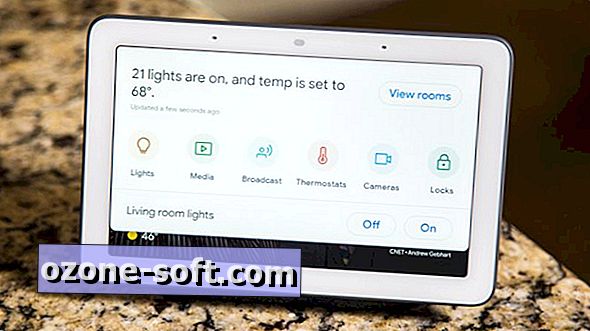
", " modalTemplate ":" {{content}} ", " setContentOnInit ": false} '>
7. Valdykite savo protingą namą
Nesvarbu, ar turite vieną išmanųjį lemputę, ar išmaniųjų namų įrenginių legionus, „Home Hub“ yra paprastas būdas juos valdyti.
Jei norite pamatyti „Home View“ meniu, braukite žemyn iš „Hub“ ekrano viršaus. Piktogramų ir teksto eilutėje rodomos prietaisų kategorijos aplink namą. Jūs rasite kategorijas, pvz., "Šviesos", "termostatai", "kameros" ir "užraktai". Paspauskite bet kurią piktogramą, kad pereitumėte į pagrindinius jų valdymo meniu.
Paspaudus mygtuką „Žiūrėkite kambarius“, iškeliamas jūsų protingų elementų sąrašas, o vietoj to organizuojamas pagal kambario priskyrimą. „Hub“ rodys tik produktus ir prietaisus, kuriuos susieti su „Google“ namų programa. Naudodami programą, visada galite pridėti daugiau, įskaitant trečiųjų šalių programėlę.
Programos pagrindiniame ekrane palieskite Add> Set up device . Nepamirškite, kad jūsų sąskaitos informacija būtų patogi, nes programa jus paprašys.

", " modalTemplate ":" {{content}} ", " setContentOnInit ": false} '>
8. Nustatykite ekrano užsklandą
„Google Home Hub“ žudiko funkcija yra „aplinkos režimas“, ypač kai ji susieta su „Google“ nuotraukomis.
Kaip ir ekrano užsklanda, funkcija paverčia ekraną į slidų skaitmeninį nuotraukų rėmelį. „Google“ namų programoje pasirinkite „Home Hub“. Tada palieskite „ Personalize ambient“> „Google“ nuotraukas> Pasirinkite šeimą ir draugus .
Dabar pasirinkite žmones, kuriuos norite parodyti. Jie visi turėtų būti sugrupuoti pagal veidus ir galbūt vardus, jei anksčiau juos pažymėjote „Google“ nuotraukų programoje.
Tada „Google“ padėjėjas paima „geriausias“ žmonių, kuriuos pasirinkote, nuotraukas ir sukuria skaidrių peržiūrą, kuri pereis per „Home Hub“ ekraną. Ir kadangi programa atpažįsta veidus, visos naujos nuotraukos, kurias jūs įkeliate ir įkeliate į „Google“ nuotraukas, bus automatiškai rodomos šioje galerijoje. Štai ką aš vadinu šeimai.
9. Gauti virimo
Naudodami „Home Hub“, jums gali tekti dar kartą atverti kucharską. Paprašykite receptų beveik nieko, ir tai jums suteiks žingsnis po žingsnio instrukcijas tūkstančiams receptų internete.
Patikrinkite, kaip jis veikia šioje skaidrių demonstracijoje:

„CNET“ vadovas „Smart Living“: viskas, ką jums reikia žinoti gyventi protingiau.
Smart Home 101: Kaip sukurti savo protingą namą.













Palikite Komentarą